Lightroom批量处理的操作方法
本文将介绍如何使用Lightroom的批处理功能来快速调整多张照片。
方法一:自动同步
打开Lightroom,选择修改照片。然后在下方结合Ctrl和Shift键选择需要同时批处理的所有照片,点击按钮切换为自动同步。
在右侧的各种修改命令中对照片进行修改,此时从下方的缩略图中就会发现所有选中的照片已进行同步修改。
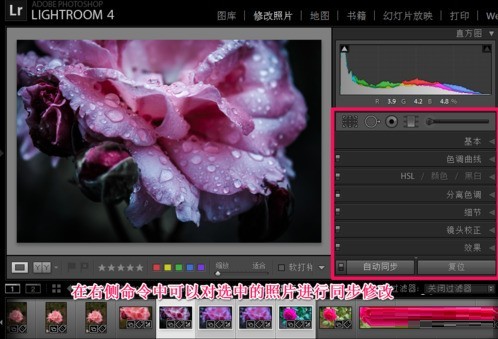
方法二:同步
先对一张照片进行修改处理。

选中其它想要做同步批量处理的照片,然后点击左侧按钮切换为同步,最后点击同步。
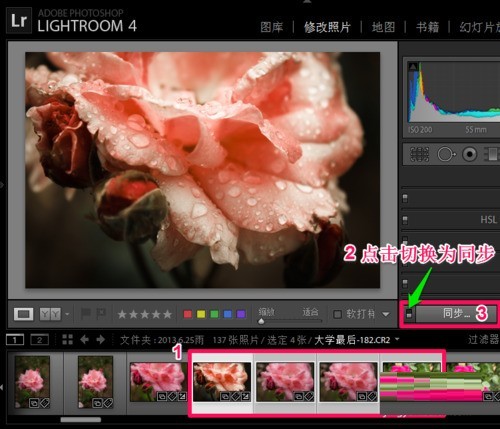
选择需同步批量处理的所有选项,然后选择同步。
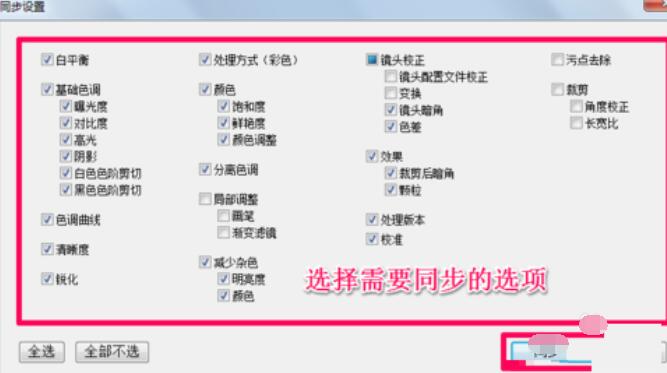
此时从下面的缩略图中就能看到选中的照片已批量处理好了。
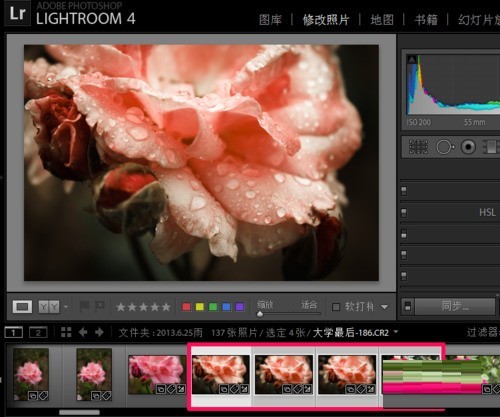
同步命令使用技巧
Lightroom的同步命令特别方便,想使用哪一张照片的美化修改对其它照片进行同步批量处理,就首先选中哪张照片,再选择其它照片,然后点击同步进行批量处理就可以了。
以上这里为各位分享了Lightroom批量处理的操作方法。有需要的朋友赶快来看看本篇文章吧。
文章标题:Lightroom批量处理的操作方法
文章链接://www.hpwebtech.com/jiqiao/92248.html
为给用户提供更多有价值信息,ZOL下载站整理发布,如果有侵权请联系删除,转载请保留出处。
相关软件推荐
其他类似技巧
- 2025-01-01 07:37:01IE浏览器软件哪个好用 好用的IE浏览器软件排行榜
- 2024-12-30 22:13:02IE浏览器软件哪个好 常用的IE浏览器软件推荐
- 2024-12-30 09:51:01IE浏览器软件有哪些好用 最新IE浏览器软件排行榜
- 2024-12-28 19:15:02IE浏览器软件有哪些好用 最新IE浏览器软件推荐
- 2024-12-27 15:26:01IE浏览器软件有哪些好用 最热IE浏览器软件精选
- 2024-12-26 18:44:01IE浏览器软件有哪些好用 好用的IE浏览器软件排行
- 2024-12-26 18:37:02IE浏览器软件大全 常用的IE浏览器软件排行榜
- 2024-12-23 13:02:01IE浏览器软件推荐哪个 实用的IE浏览器软件精选
- 2024-12-17 11:04:02IE浏览器软件下载 免费IE浏览器软件推荐
- 2024-12-10 16:40:02IE浏览器软件下载 高人气免费IE浏览器软件排行榜
Internet Explorer 6.0软件简介
IE6.0最新版是一款优秀的浏览器软件。用户通过使用IE6.0官方版提供的工具,现在可以完全控制网站对你个人信息的访问,确保个人隐私不受侵犯。IE6.0最新版由于提供了对DOM 1/CSS 1和DHTML等标准的充分支持,开发基于网络的应用程序也变得异常简单。同时软件还拥有其它的新功能包括图像工具栏、媒体播放条和图像自动缩放... 详细介绍»









